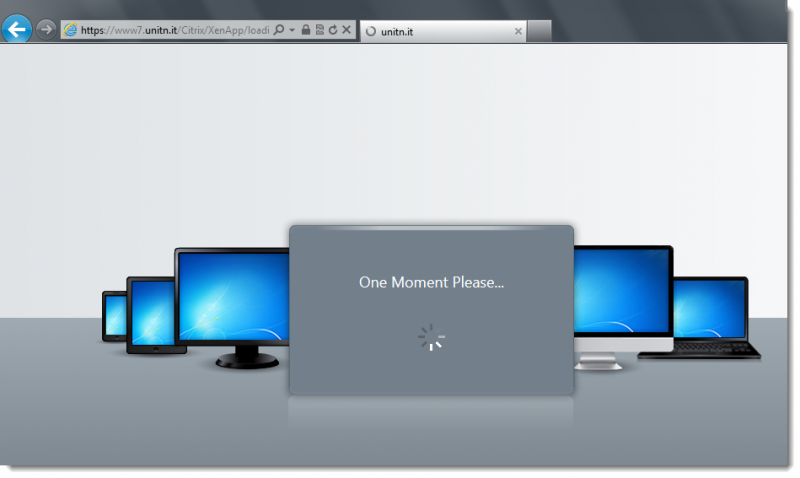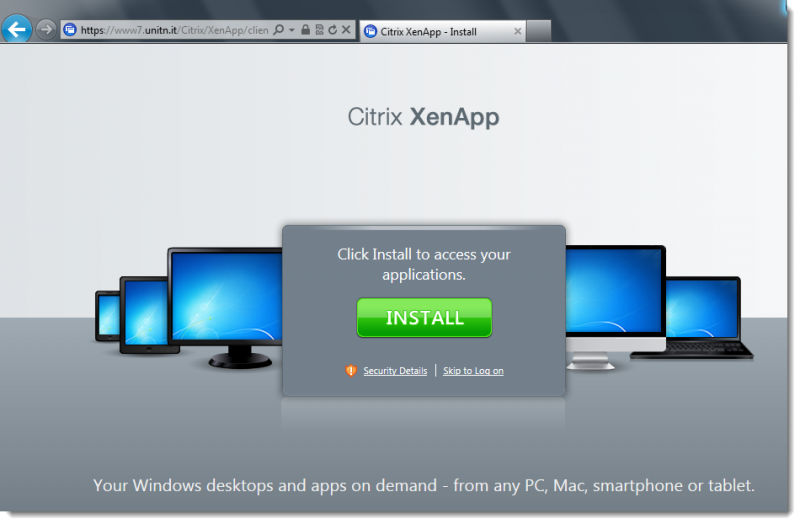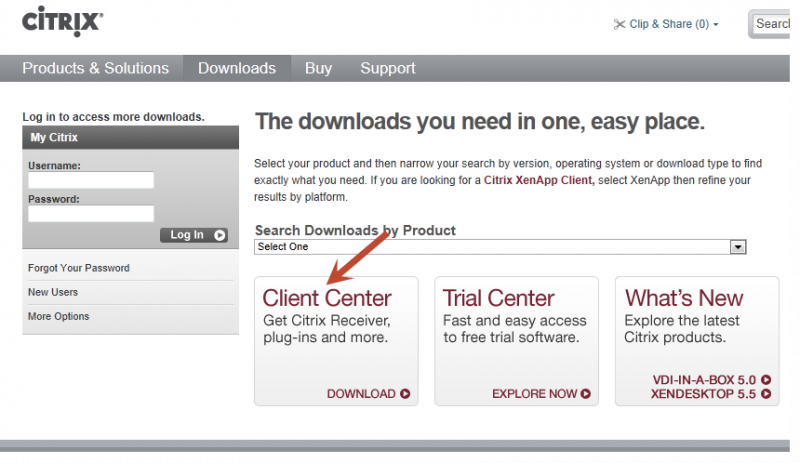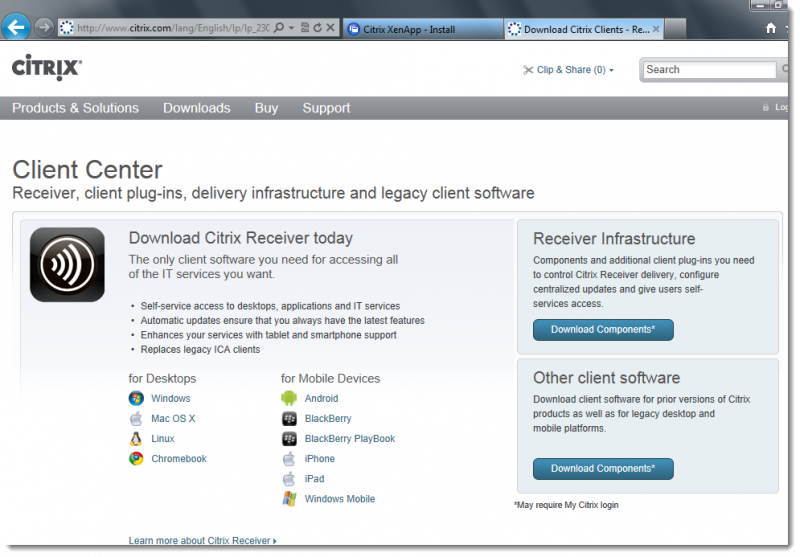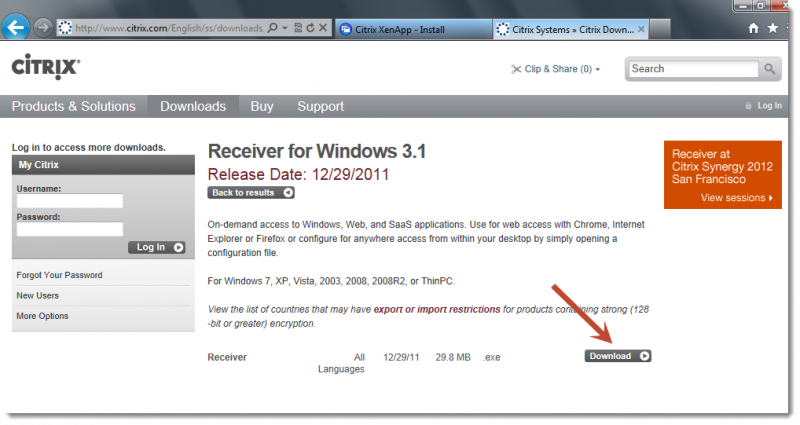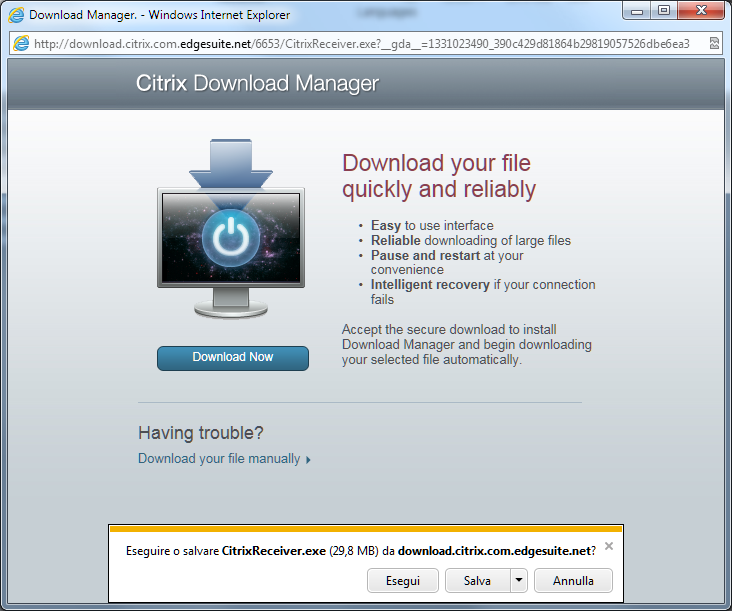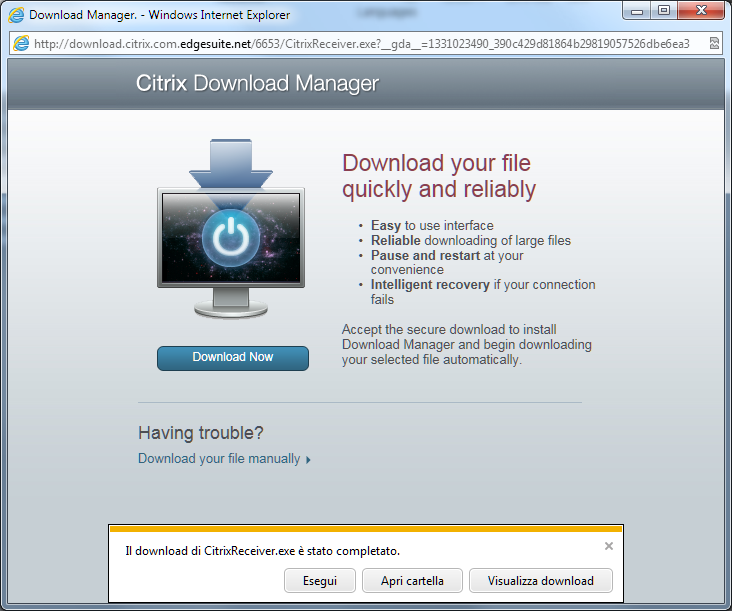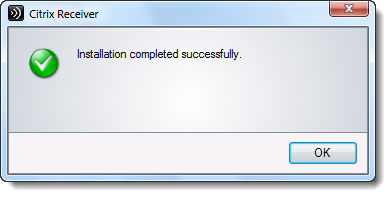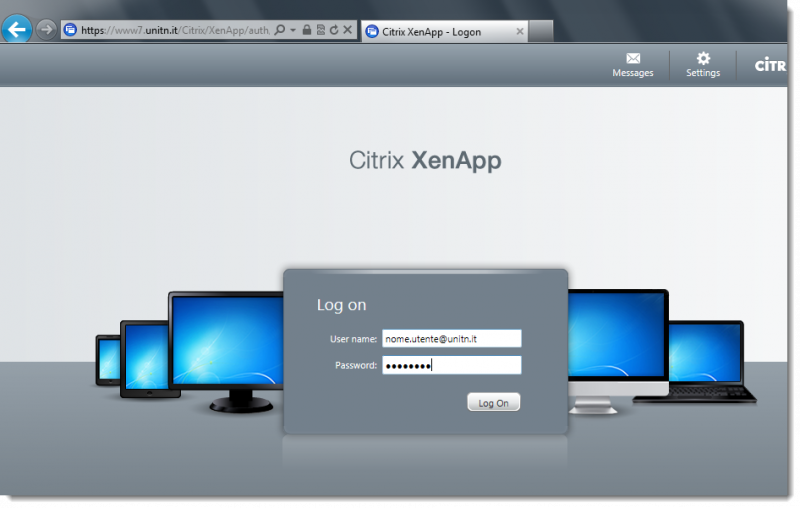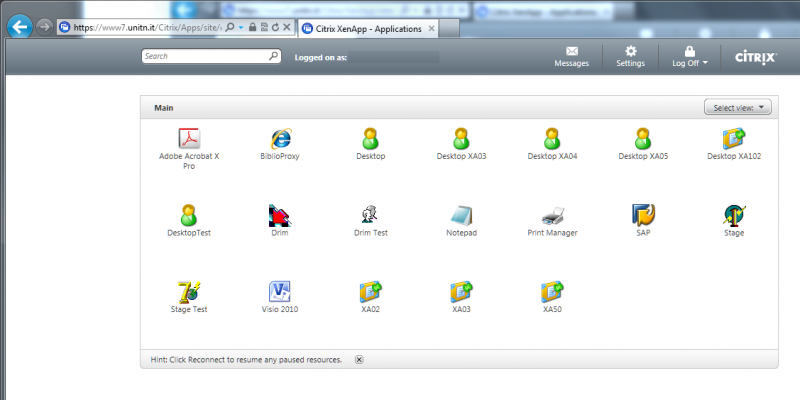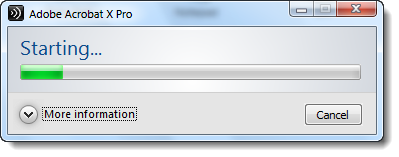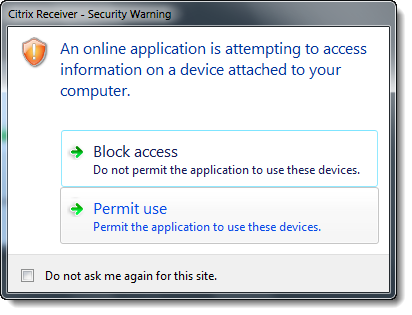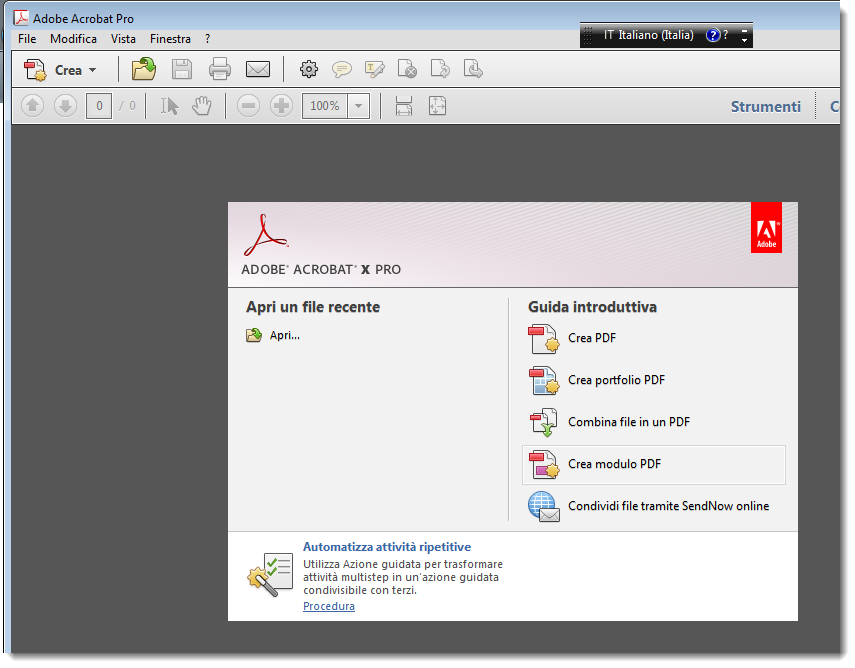pub:citrix:win7_ie9
- Collegarsi all'indirizzo https://www7.unitn.it/applicazioni
- Al primo acceso viene rilevata la presenza del programma necessario ad accedere, il “Citrix Receiver”.
- Se il software non è presente viene proposto il collegamento al sito Citrix per scaricarlo
- Click su “INSTALL”
- Una volta aperto il sito Citrix, click su “Client center”
- Selezionare “Windows”
- Click su “Download”
- Click su “Download your file manually”
- Click su “Salva”
- Concluso il download, eseguire il programma “CitrixReceiver.exe” selezionando “Esegui”
- Attendere l'installazione
- Chiudere il browser (Internet explorer), riaprirlo e collegarsi di nuovo all'indirizzo https://www7.unitn.it/applicazioni
- Inserire le proprie credenziali utente.
- Le icone corrispondono alle applicazioni a cui si ha accesso, il numero varia in base alle autorizzazioni.
- Selezionare quella desiderata, ad esempio “Adobe Acrobat X Pro”
- Alla richiesta di conferma, selezionare “Open” o “Apri” in base alla lingua usata
- Attendere l'avvio dell'applicazione
- Il messaggio di sicurezza riguarda l'accesso dell'applicazione al computer locale, per poter ad esempio salvare file
- Selezionare “Permite use”
- Per evitare in futuro il messaggio selezionare la casella di controllo “Do not ask me again for this site”
- L'applicazione è ora disponibile
pub/citrix/win7_ie9.txt · Ultima modifica: 2012/03/06 19:45 da 127.0.0.1